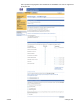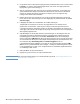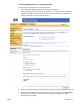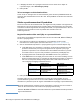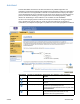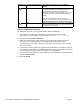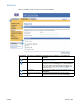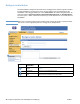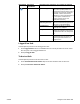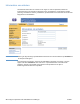HP Embedded Web Server - User Guide
26 Konfigurera produkten från skärmbilderna Inställningar SVWW
2 För produkter som har permanenta lagringsenheter installerade skriver du in ett namn i fältet
Listnamn, t.ex. Service eller Förbrukningsmaterial. (Om du inte har någon permanent
lagringsenhet går du vidare till steg 3.)
3 Skriv in e-postadresser till de personer som du vill ska få aviseringar. I stora miljöer kan
systemadministratörer dirigera e-postadresser till listservrar, URL-adresser eller mobila
enheter för utökade aviseringar. Lägg till flera mottagare genom att avgränsa varje
mottagare med komma eller semikolon.
4 Markera kryssrutan för de aviseringar som du vill ska skickas till mottagarna på den här
listan. (Om du vill se alla aviseringar som finns tillgängliga för produkten klickar du på Visa
alla aviseringar.)
5 I tillämpliga fall ställer du in tröskelvärden för enskilda aviseringar.
Tröskelvärdet för aviseringar om service och pappersbanan är ett minutertal som
specificerats av användaren. Värdet anger hur länge en händelse ignoreras innan en
e-postavisering skickas. Exempelvis kanske du vill ställa in tröskelvärdet för avisering om
"Fack öppet" på 10 minuter så att någon får tid på sig att stänga facket efter att ha fyllt på det
eller åtgärdat papperstrassel.
6 Välj vilka bilagor du vill ska följa med dina e-postaviseringar. De här bilagorna kan vara
exempelvis Statussida för förbrukningsmaterial, Användningssida, Konfigurationssida,
Händelseloggsida och XML-data. (Gå till fliken Information om du vill se exempel på
sidorna.) Alternativet XML-data bör väljas om någon mottagare som du har valt för avisering
är ett automatiserat datorsystem. Varje objekt du väljer bifogas till e-postmeddelandet. Om
du exempelvis väljer Användningssida och Händelseloggsida får du ett
e-postmeddelande med två bilagor, en för varje val. Om du också väljer alternativet XML-
data får du ett e-postmeddelande med tre bilagor – en bilaga för Användningssidan i HTML,
en för händelseloggen i HTML och en tredje bestående av omedelbar supportinformation i
en textfilsbilaga i XML-format.
7 Klicka på OK för att spara informationen.
8 Upprepa steg 1 till och med 7 för varje destinationslista.
Obs! Om du vill testa konfigurationen av en destinationslista går du till ”Testa konfigurationen av en
destinationslista“ på sidan 27.